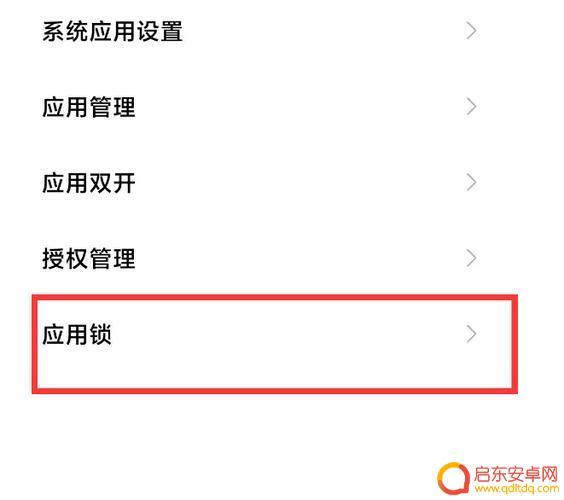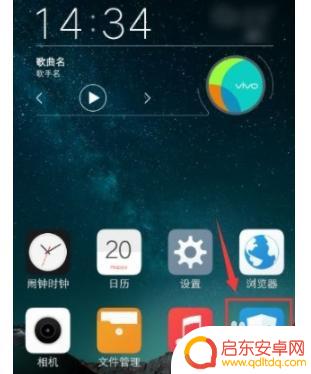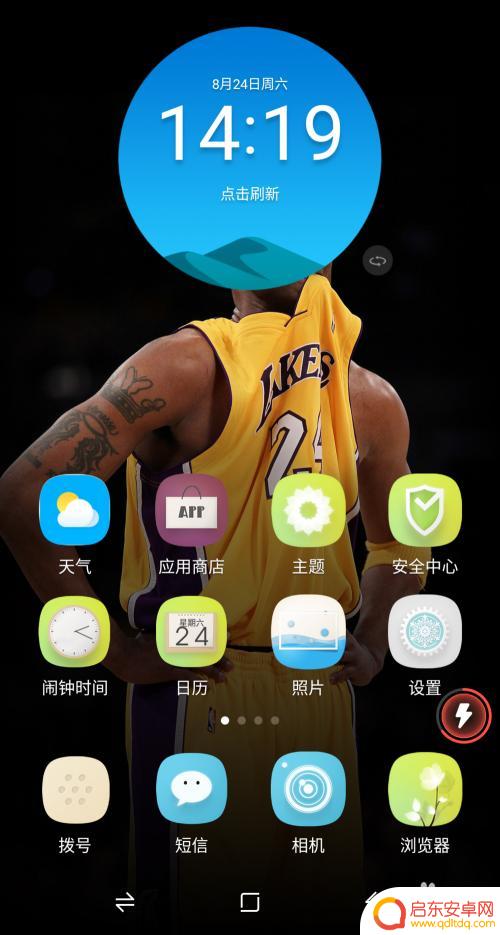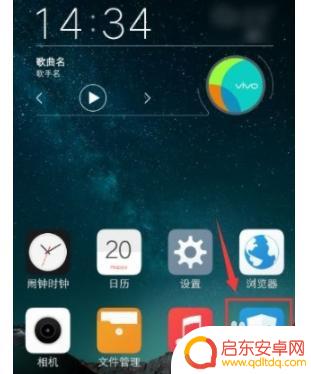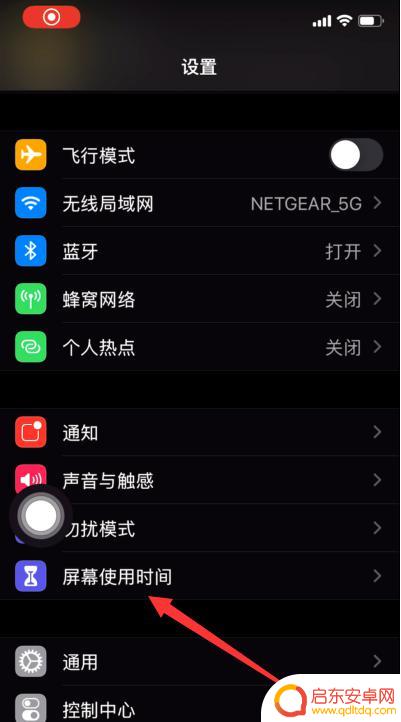手机锁住应用怎么设置 如何为手机应用设置应用锁
现如今手机已经成为了我们日常生活中不可或缺的一部分,随着手机功能的不断升级和应用程序的不断增加,我们也面临着一个新的问题:如何保护我们手机上的个人隐私和重要数据?手机锁住应用成为了一种常见的解决方案。通过设置应用锁,我们可以为特定的手机应用程序添加额外的安全保护,确保只有我们授权的人才能访问其中的内容。如何为手机应用设置应用锁呢?在本文中我们将探讨一些常见的方法和技巧,帮助您保护您的手机应用免受未经授权的访问。
如何为手机应用设置应用锁
方法如下:
1.首先打开我们的手机,主界面如下图所示,找到“设置”按钮。
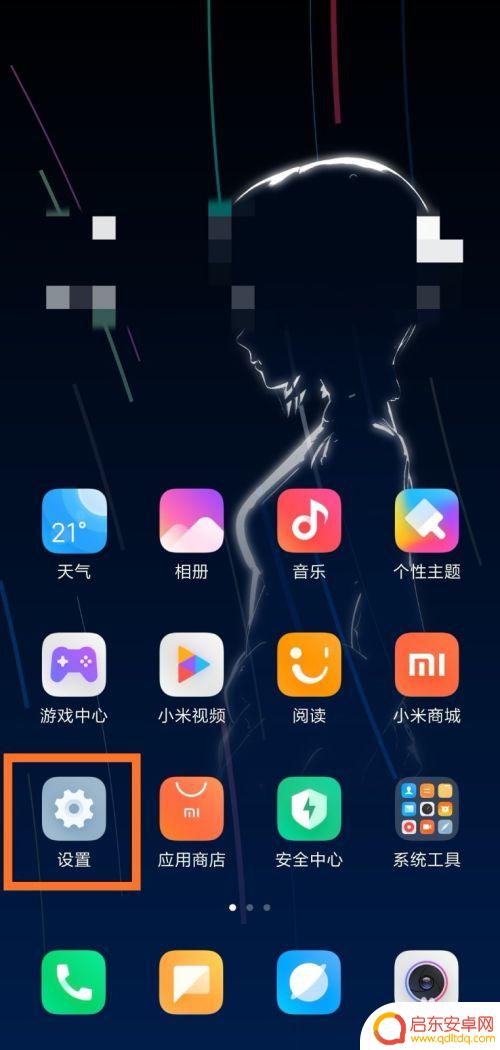
2.接着点击“设置”按钮,进入手机的设置界面。可以看到设备信息、网络和连接等。
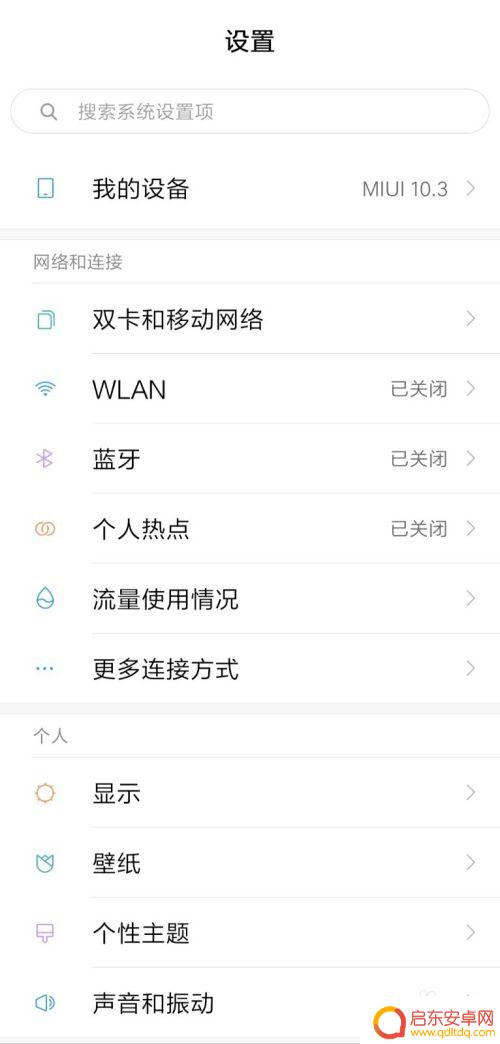
3.在设置界面下拉之后,可以看到“应用锁”按钮。开启应用锁后,进入应用需要密码验证。
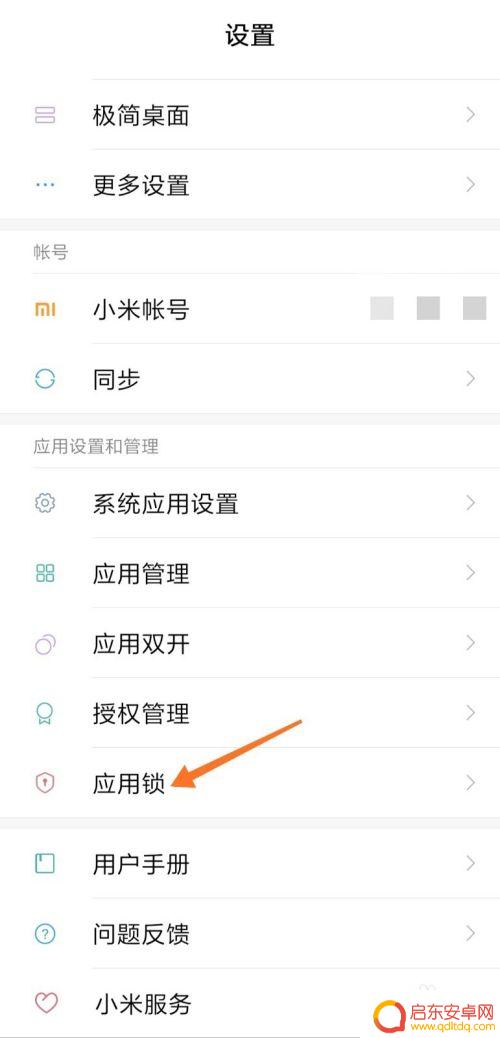
4.点击“应用锁”按钮,进入应用锁的设置界面。当前默认的密码方式为图案密码。
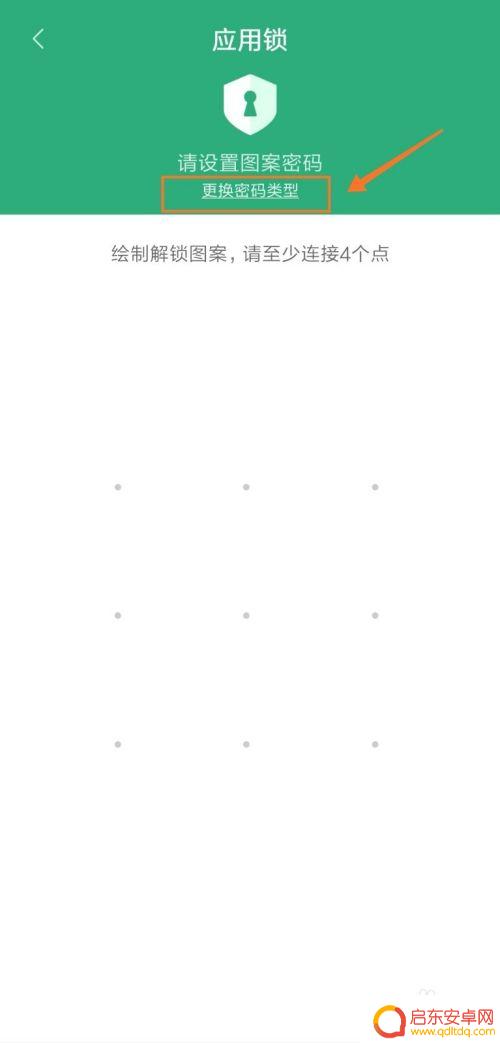
5.点击方框处的“更换密码类型”,可以更换为数字或混合密码。
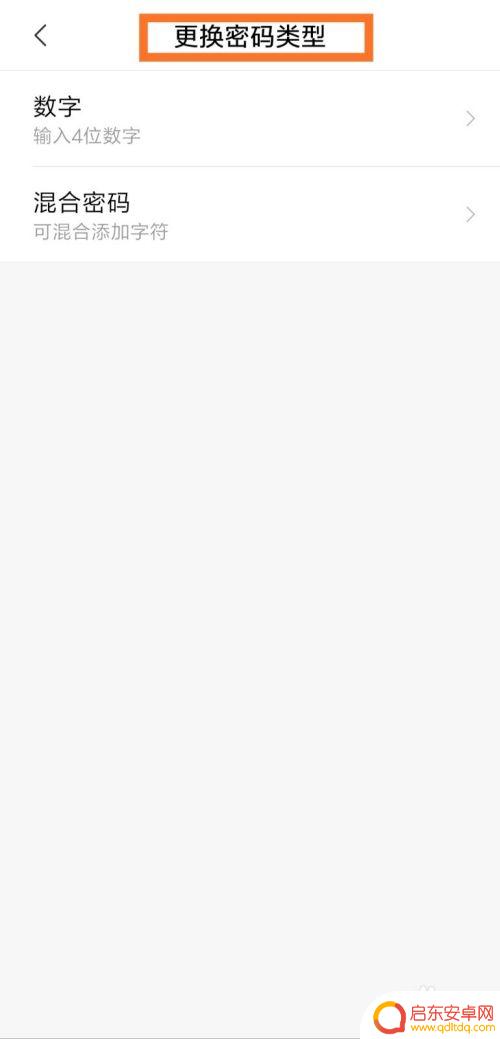
6.此处以图案密码为例,绘制解锁图案,至少需要连接4个点。
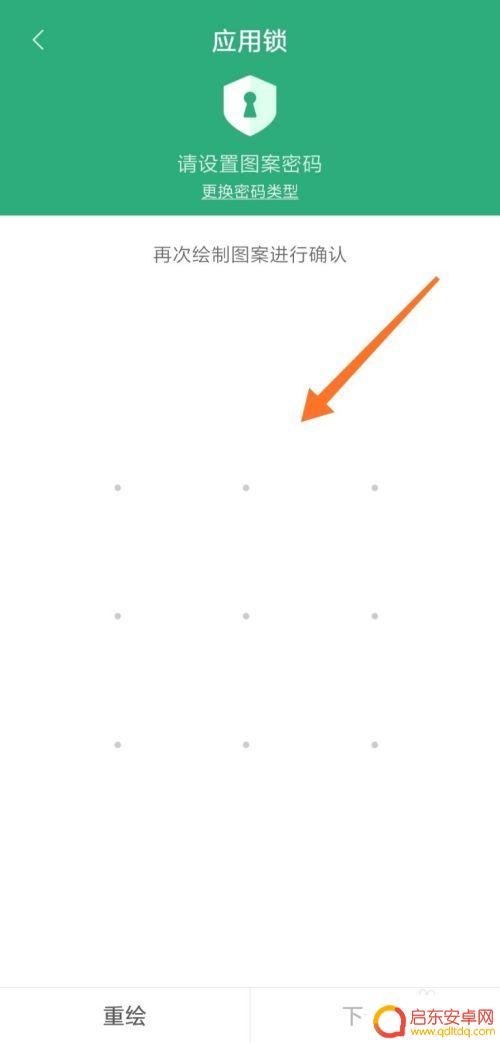
7.接着再次输入图案密码,要和第一次的图案密码一致,点击“下一步”。
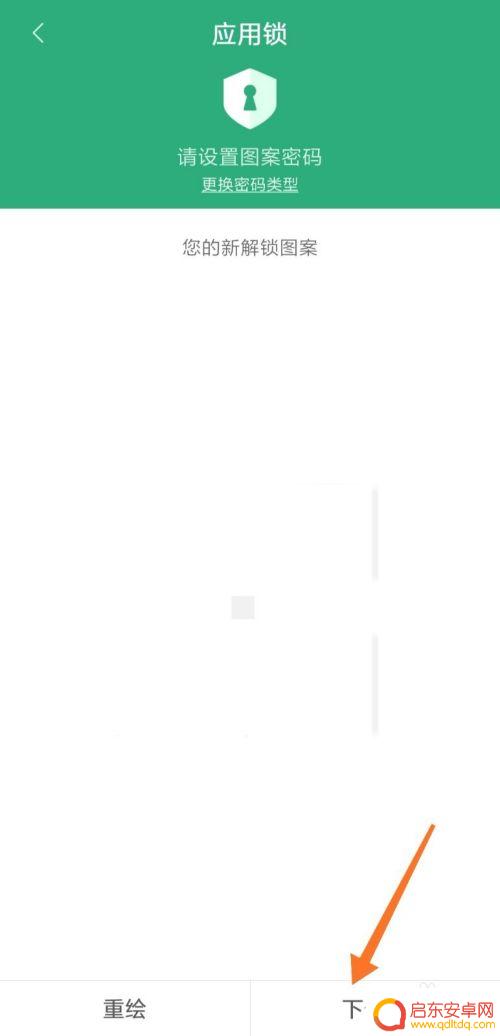
8.下面点击箭头处的“绑定”,方便我们忘记密码的时候找回密码。
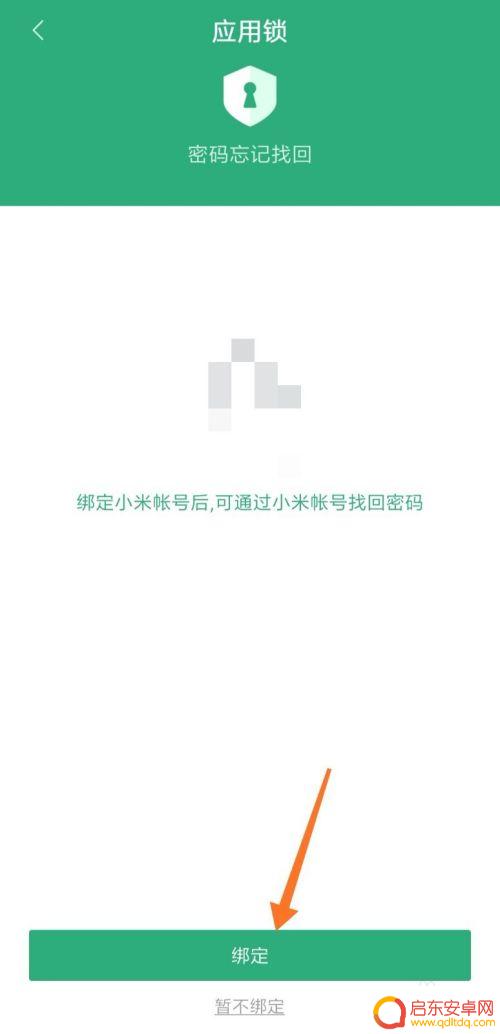
9.接着找到需要设置应用锁的应用,此处以“QQ”和“微信”为例。
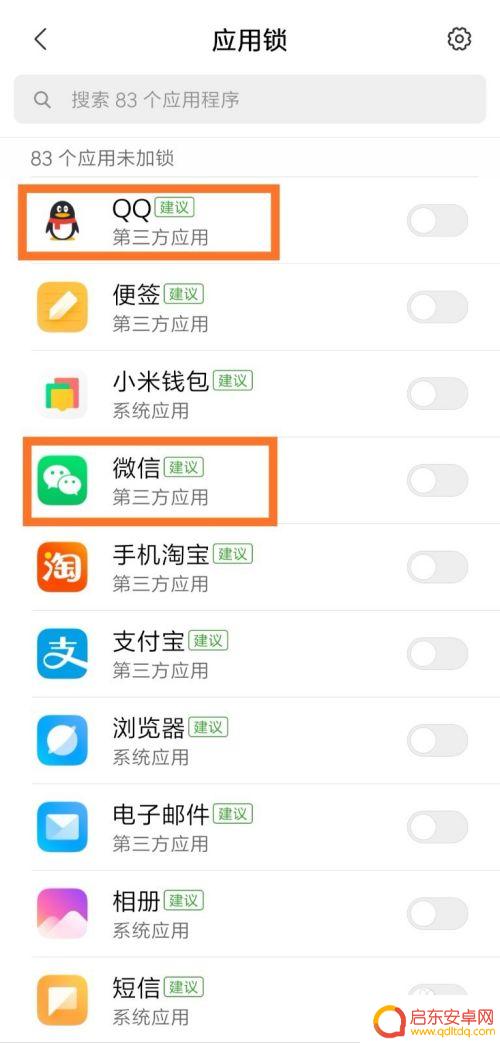
10.点击“QQ”和“微信”右边的按钮,即可成功设置应用锁。
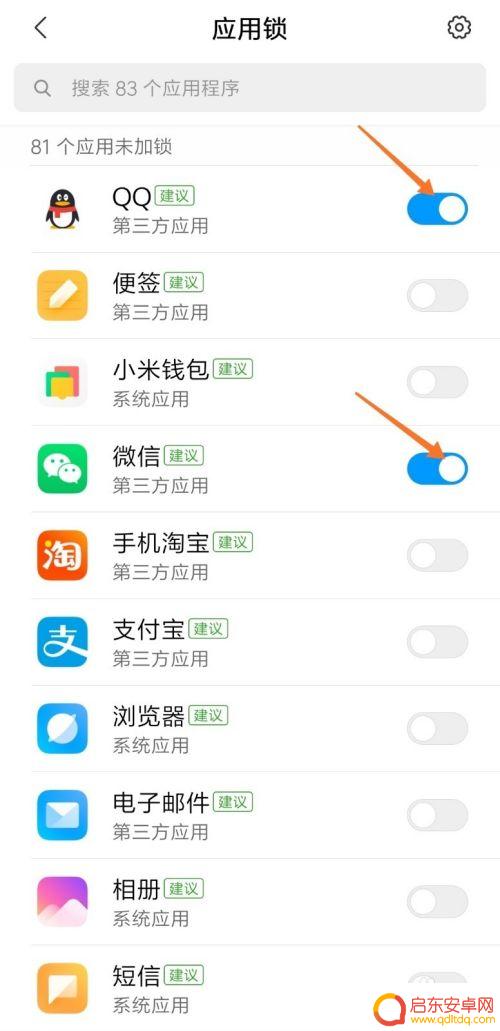
以上就是手机锁定应用的设置方法的全部内容,如果您遇到这种情况,您可以按照小编提供的方法进行解决,希望对大家有所帮助。
相关教程
-
如何给手机设置上应用锁(如何给手机设置上应用锁密码)
大家好,今天本篇文章就来给大家分享如何给手机设置上应用锁,以及如何给手机设置上应用锁密码对应的知识和见解,希望对各位有所帮助,不要忘了收藏本站喔。1给手机应用加密,在哪可以设置?...
-
vivo手机怎样设置应用锁 vivo手机应用锁设置方法
vivo手机具有强大的应用锁功能,可以帮助用户保护隐私信息和数据安全,设置应用锁非常简单,只需进入手机设置界面,找到应用锁选项,选择需要加锁的应用程序并设置密码或手势锁即可。通...
-
手机怎么将软件设置锁 如何在手机上设置应用锁
随着手机在我们日常生活中的广泛应用,我们对于手机中的个人隐私和数据安全的关注也日益增加,为了保护我们的隐私,许多手机用户都会选择在手机上设置应用锁。手机如...
-
爱酷手机如何后台锁定应用 iqoo8如何设置应用锁定后台
爱酷手机是一款备受用户喜爱的智能手机,最近有不少用户在使用中遇到了一个问题:如何在后台锁定应用?对此,爱酷手机官方提供了解决方案——设置应用锁定后台功...
-
vivo手机的软件锁在哪里设置 vivo手机应用锁怎么设置
vivo手机的软件锁可以在设置中轻松找到,只需进入设置界面,然后点击安全与隐私选项,接着选择应用锁功能即可设置,用户可以根据个人需求选择要加锁的应用程序,并设置相应的密码或手势...
-
苹果手机怎么加入应用锁 苹果iPhone手机如何设置应用程序锁定密码
苹果手机怎么加入应用锁?苹果iPhone手机如何设置应用程序锁定密码?在现代社会中,手机已经成为我们生活不可或缺的一部分,为了保护个人隐私和数据安全,许多人希望能够对手机上的应...
-
手机access怎么使用 手机怎么使用access
随着科技的不断发展,手机已经成为我们日常生活中必不可少的一部分,而手机access作为一种便捷的工具,更是受到了越来越多人的青睐。手机access怎么使用呢?如何让我们的手机更...
-
手机如何接上蓝牙耳机 蓝牙耳机与手机配对步骤
随着技术的不断升级,蓝牙耳机已经成为了我们生活中不可或缺的配件之一,对于初次使用蓝牙耳机的人来说,如何将蓝牙耳机与手机配对成了一个让人头疼的问题。事实上只要按照简单的步骤进行操...
-
华为手机小灯泡怎么关闭 华为手机桌面滑动时的灯泡怎么关掉
华为手机的小灯泡功能是一项非常实用的功能,它可以在我们使用手机时提供方便,在一些场景下,比如我们在晚上使用手机时,小灯泡可能会对我们的视觉造成一定的干扰。如何关闭华为手机的小灯...
-
苹果手机微信按住怎么设置 苹果手机微信语音话没说完就发出怎么办
在使用苹果手机微信时,有时候我们可能会遇到一些问题,比如在语音聊天时话没说完就不小心发出去了,这时候该怎么办呢?苹果手机微信提供了很方便的设置功能,可以帮助我们解决这个问题,下...